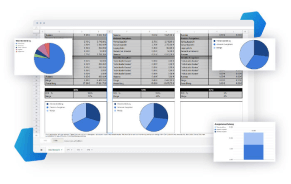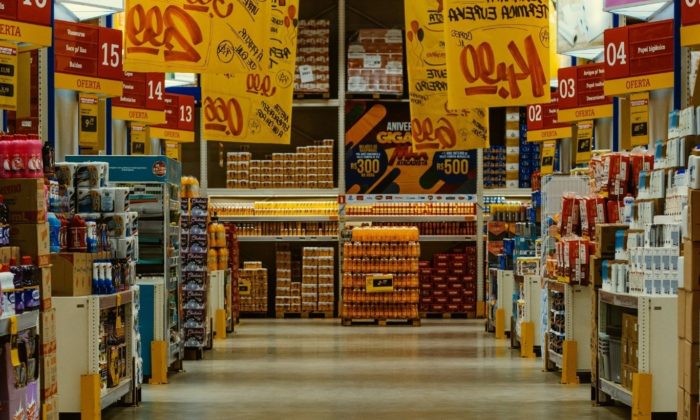Das Amazon Verkäuferkonto, oder auch Amazon Seller Central genannt, ist das Cockpit von jedem Amazon FBA Unternehmen. Über das Seller Central kannst du Produkte anlegen, deinen Lagerbestand managen, Marketing-Kampagnen erstellen und vieles mehr.
Falls du dich noch nicht registriert hast, findest du in diesem Artikel eine genaue Anleitung zur Anmeldung im Seller Central: Amazon FBA Anleitung
Damit du so schnell wie möglich loslegen kannst, bekommst du in diesem Artikel alle Funktionen und Einstellungen erklärt, die du für den Verkauf von einem Produkt in Deutschland kennen solltest. Du erfährst, wie du dein Konto optimal einrichtest, welche Grundeinstellungen zu empfehlen sind. Zu jedem Punkt bekommst du eine 1 : 1 Anleitung, sodass du jeden Schritt direkt ausführen kannst.
Am Ende findest du noch ein Troubleshooting mit den 10 häufigsten Problemen rund um das Konto, Zahlungsmethoden, Kontaktdaten und Kontosperrungen.
Amazon Verkäuferkonto – Cockpit deines FBA Business
Nach der Registrierung im Seller Central, solltest du zunächst ein paar Grundeinstellungen treffen. Wenn du diese nicht triffst bzw. überprüfst, schaltet Amazon dein Konto nicht frei oder du läufst womöglich Gefahr abgemahnt zu werden. Eine Anleitung, wie du Schritt für Schritt dein Amazon Seller Account eröffnest findest du hier:
Schritt 1: Die Identitätsprüfung
Amazon möchte natürlich wissen, ob die Person hinter den Anmeldedaten auch wirklich Du bist. Dafür musst du Fotos von deinem Ausweis im Seller Central hochladen. Wahrscheinlich fordert dich Amazon schon direkt bei der Registrierung zu diesem Schritt auf. Wenn du deine Daten noch nicht bereitgestellt hast, kannst du das hier direkt nachholen:
Seller Central >> Einstellungen >> Informationen zum Verkäuferkonto >> Identitätsdaten
Schritt 2: Amazon Seller Central Login & Verifizierung
Falls du zu den Personen gehörst, die für alle Accounts ein Universalpasswort verwenden, nutze dieses niemals für dein Amazon Seller Central Login. Stell dir vor, du verkaufst viele Produkte und hast plötzlich wird dein Zugang gehackt, weil jemand dein Passwort über eine unsichere Seite herausgefunden hat.
Hacker sind dabei gar nicht an deinem Geld interessiert, sondern missbrauchen Verkäuferkonten oft, um tausende von Fake-Listings mit Produkten zu Spottpreisen zu erstellen und Kunden nach der Bestellung dazu zu bringen das Geld an eine dubiose Bankverbindung zu überweisen.
Die Folgen eines Hacks können dein Amazon Seller Central Login für Monate sperren und sogar Strafanzeigen zur Folge haben. Damit das nicht passiert bzw. für Hacker nicht so einfach ist, hat Amazon eine Zwei-Schritt-Verifizierung, die du unbedingt aktivieren solltest. Du bekommst bei jeder Anmeldung ein Verifizierungscode (OTP) auf dein Handy, ohne den du keinen Zugang zu deinem Amazon Konto hast.
Amazon Sellercentral Login – Zwei-Schritt-Verifizierung:
Amazon Seller Central Login >> Einstellungen >> Anmeldeeinstellungen >> Einstellungen für die Zwei-Schritt-Verifizierung >> aktivieren

Auf der Einstellungsseite kannst du jetzt noch bestimmen, wie du deinen Code erhalten möchtest. Variante Eins ist die Zusendung per SMS, Variante Zwei wäre über eine Authentifizierungs-App.
Schritt 3: Umsatzsteuer ID hinterlegen
Seit Juli 2021 ist das Hinzufügen einer gültigen Umsatzsteuer ID auf Marktplätzen wie Amazon und Ebay verpflichtend. Diese Regel löst die davor geltende Pflicht zum Hochladen einer Steuerbescheinigung nach 22f ab. Wenn noch keine Umsatzsteuer ID vorliegt, sollte diese unbedingt beim Finanzamt beantragt werden. Auch für den Import von Waren aus einem Drittland braucht man eine gültige Umsatzsteuer ID.
Wer du dich noch gar nicht steuerlich registriert hat, findest du diesem Artikel entsprechende Informationen: Amazon FBA Anleitung – Die ersten Schritte!
Anschließend musst du deine Umsatzsteuer ID im Seller Central hochladen: Seller Central > Einstellungen > Steuerinformationen > USt-IdNr
Schritt 4: Amazon Verkäuferkonto – AGBs
Auch wenn du deine Produkte über eine dritte Firma (Amazon) verkaufst, bist du verpflichtet, sowohl Impressum, als auch Datenschutzerklärung und Widerrufsbelehrung anzugeben. Keine Angst, dafür musst du keinen teuren Anwalt beauftragen oder dich stundenlang in Gesetzestexte einlesen. Zum Glück gibt es Anbieter, die dir vorgefertigte Rechtstexte für Amazon oder andere Marktplätze erstellen.
Der beste Dienstleister auf diesem Gebiet ist die IT-Rechtskanzlei. Hier bekommst du für wenige Euro im Monat ein vorgefertigtes Amazon-Paket aus Impressum, Datenschutzerklärung und Widerrufsbelehrung. Der große Vorteil hierbei ist, dass deine Rechtstexte kontinuierlich auf dem neuesten Stand gehalten werden und IT-Rechtskanzlei für deren Inhalte haftet. Deine Texte kannst du hier bestellen: Rechtstexte für Amazon
Achtung: Rechtstexte kannst du nicht einfach aus einem anderen Amazon Shop kopieren, da jeder Text individuell an den Verkäufer und seine Angebote angepasst wird.
Sobald du deine Texte verfügbar hast, musst du diese in deinem Verkäuferkonto angeben. Anschließend bei Impressum, Widerrufsrecht und Datenschutzrichtlinie, den entsprechenden Text in das freie Feld kopieren.
Seller Central >> Einstellungen >> Ihre Informationen und Richtlinien.
Einstellungen für Versand durch Amazon
Glückwunsch, dein Amazon Verkäuferkonto ist verkaufsbereit. Jetzt geht es nur noch darum, einige Einstellungen zu überprüfen und zu optimieren. Unter dem Punkt Versand durch Amazon bei Einstellungen gibt es noch einige Dinge, die du beachten solltest und optimieren kannst.
- Einstellungen für grenzüberschreitenden Versand: PAN-EU Versand und Lagerung in anderen Ländern sollte erstmal deaktiviert sein. Andernfalls beginnt Amazon deine Produkte im Ausland zu lagern und zu verkaufen, womit du automatisch steuerpflichtig in den jeweiligen Ländern wirst.

- Aufbereitungseinstellungen: Aktiviere den ersten Punkt “Nicht verkaufbare Kundenrücksendungen aufbereiten”. Wenn Kunden ein Produkt zurückschicken, kommt es oft vor, dass die Verpackung aufgerissen oder das Produkt leicht verschmutzt ist. Wenn du die Aufbereitung durch Amazon deaktivierst, werden Retouren nicht wieder aufbereitet und angeboten, sondern zu dir geschickt oder vernichtet.
- Einstellungen zur automatischen Remission: Manche Produkte sind entweder von vornherein oder nach einer Rücksendung so stark beschädigt, dass Amazon diese nicht wieder aufbereiten kann. In so einem Fall entscheidest du, was mit diesen Produkten passiert. Entweder du lässt sie zu dir zurückschicken oder von Amazon vernichten..
Damit du das nicht jedes Mal manuell machen musst, ist es empfehlenswert, die Automatische Remission nicht verkaufbarer Einheiten zu aktiveren. Klicke dazu einfach auf bearbeiten und fülle das vorgefertigte Formular aus.


- Spendenprogramm von Versand durch Amazon: Wenn du möchtest, dass deine nicht verkaufbaren Produkte gespendet werden, kannst du das ganz unten im Menü einstellen (dazu musst du bei der automatischen Remission den Punkt Entsorgung ausgewählt haben).
Zahlungseinstellungen
Eigentlich musst du hier nichts weiter einstellen, da du deine Zahlungsdaten ja schon am Anfang eingegeben hast. Es gibt jedoch einen kleinen Trick, mit dem du nicht nur mehr Cashflow zur Verfügung hast, sondern auf Dauer viele Bonuspunkte bei deinem Kreditkartenanbieter sammeln kannst.
Empfehlung: Nutze die American Express Kreditkarte. Die Anmeldung funktioniert online extrem einfach und du kannst die Karte bereits nach wenigen Tagen nutzen.
Auf Amazon kannst du deine Werbekosten separat von einem Konto bzw. einer Kreditkarte abrechnen lassen, anstatt diese direkt mit deinem Amazon Umsatz zu verrechnen. Damit liegt dein Auszahlungsbetrag höher und du hast mehr Geld in Bewegung. Am Ende des Monats muss das Geld natürlich wieder auf dem Konto sein, da die meisten Kreditkarten den ausgegebenen Betrag monatlich einziehen.
Logge dich dazu in deinem Verkäuferkonto ein:
Informationen zum Verkäuferkonto >> Zahlungsdaten >> Zahlungsweise für Einzüge (Werbung).
Jetzt musst du nur noch deine Kreditkarte hinzufügen.
Beispiel: Angenommen du hast pro Woche 200 € Werbekosten. Wenn du diese Kosten direkt über deinen Umsatz verrechnest, ist dein Auszahlungsbetrag jede Woche um 200 € niedriger. Wenn du die Werbekosten über eine Kreditkarte abrechnen lässt, erhältst du diese 200 € auf dein Konto und zahlst einmal im Monat 800 € für deine Werbung = mehr Cashflow.
Marke registrieren
Wenn du unter einer bei der DPMA registrierten Marke verkaufst, was auf jeden Fall zu empfehlen ist, musst du diese noch bei Amazon registrieren. Mit einer Marke hast du es einfacher bei der Erstellung deines Listings und profitierst von weiteren Möglichkeiten, wie z.B. mehr Werbeoptionen, Amazon Vine und Markenschutz. Hier kannst du deine Marke bei Amazon anmelden: Brand Registry
Amazon Seller Central – Produkte verkaufen
Sofern du alle obigen Schritte durchgeführt hast und deine Daten von Amazon bestätigt wurden, ist dein Konto bereit für den Verkauf von Produkten. In diesem Abschnitt lernst du erstmal alle Funktionen im Verkäuferkonto kennen, die du während dem Verkauf benötigst.
Produkte hinzufügen
Eine der wichtigsten Funktionen im Sellercentral ist das Hinzufügen von neuen Produkten. Um ein neues Listing anzulegen, musst du unter dem Menüpunkt Lagerbestand auf Produkt hinzufügen klicken. Da du wahrscheinlich ein Produkt anlegst, welches noch nicht auf Amazon verkauft wird, wähle den Punkt: Ich bin dabei ein Produkt anzulegen, das nicht auf Amazon verkauft wird.
Jetzt musst du noch eine passende Kategorie auswählen und kannst anschließend mit der Listing-Erstellung beginnen. Wie du dein Listing richtig erstellst und optimierst, erfährst du in diesem Artikel: Amazon FBA Listing erstellen
Achtung: Es gibt Kategorien mit Verkaufsbeschränkung. Dazu gehören z.B. Spielzeuge während der Weihnachtssaison, Drogerie und Körperpflege, Schmuck, Messer und persönliche Schutzausrüstung. Wenn du in so einer Kategorie verkaufst, musst du eine Freischaltung beantragen. Normalerweise meldet sich Amazon dann bei dir und verlangt entsprechende Dokumente.
Bestellungen verwalten im Sellercentral
Auf der Startseite des Amazon Verkäuferkontos bekommst du immer angezeigt, welchen Umsatz du heute und in den letzten Tagen eingenommen hast. Das Problem bei dieser Angabe ist, dass Umsatzsteuer, Verkäufergebühren, Werbung, Retouren und Einkaufspreis nicht abgezogen bzw. mitgerechnet. Du siehst über das Seller Central also nicht, wie viel Gewinn du mit deinen Verkäufen wirklich machst.
Um deine Bestellungen inkl. der Retouren zu verwalten, solltest du daher ein Tool wie z.B. Sellerboard verwenden. Sellerboard zeigt dir deine Verkäufe in Echtzeit an und zieht alle Nebenkosten inkl. Einkaufspreis direkt vom Umsatz ab. Dafür musst du nichts weiter einstellen, da das Tool mit einer direkten Schnittstelle zu Amazon arbeitet. Wenn du mehr über Sellerboard und andere wichtige Tools erfahren möchtest, schaue gerne bei diesem Artikel vorbei: Die besten Amazon FBA Tools
Es gibt auch die Möglichkeit, einzelne Bestellungen über das Seller Central einzusehen. Dort findest du eine Liste mit allen Bestellungen inkl. Bestelldetails wie Adresse und Bestellnummer.
Seller Central >> Bestellungen >> Bestellungen verwalten >> Versand durch Amazon Bestellungen anzeigen.
Amazon FBA Rechnungen verschicken
Als Unternehmer bist du dazu verpflichtet, deinen Kunden eine Rechnung zu schicken. Auch das ist ein Punkt, um den du dich selbst kümmern musst, da Amazon von sich aus keine Rechnung verschickt. Hierfür hast du zwei Möglichkeiten:
- Den Rechnungsversand von Amazon
- Die Verwendung eines Tools wie Easybill oder Amainvoice
Wenn du den automatischen Rechnungsservice von Amazon aktiviert hast, musst du den Netto-Preis deines Produktes angeben und Amazon rechnet die entsprechende Umsatzsteuer automatisch dazu. Damit möchte Amazon seinen B2B-Kunden entgegenkommen, da diese direkt den Nettopreis angezeigt bekommen und ihre Rechnung nach dem Kauf herunterladen können.
Den Amazon Rechnungsservice kannst du unter folgender Einstellung aktivieren:
Seller Central >> Einstellungen >> Steuereinstellungen >> Einstellungen zur Umsatzsteuerberechnung
Auch wenn dieser Weg der einfachste ist, bietet der Rechnungsversand über ein Tool mehr Vorteile, denn hier kann die Rechnung individuell gestaltet und formuliert werden. Eine individuell formulierte Rechnung ist außerdem im Moment die einzige legale Möglichkeit, Kunden nach einer Bewertung zu fragen.
Weitere Vorteile sind:
- Die Rechnungsadresse lässt sich jederzeit ändern. Bei Amazon
müsste der Kunde die Bestellung stornieren und unter der neuen
Adresse noch einmal bestellen. - Der Steuerberater hat durch eine Schnittstelle zum Tool direkten
Zugriff auf deine Rechnungen. Bei Amazon musst du die Rechnungen exportieren und deinem Steuerberater schicken.
Lagerbestand verwalten
Besonders wenn du mehrere Produkte anbietest, solltest du immer wissen, wie viele sich aktuell im Amazon-Lager befinden. Unter Lagerbestand >> Lagerbestand verwalten findest du alle deine Produkte mit der vorhanden Anzahl aufgelistet. Über dieses Menü kannst du jederzeit den Preis deiner Produkte ändern oder andere Optimierungen am Listing vornehmen.
Produkte ins Amazon Lager schicken
Deine Aufgabe ist es dafür zu sorgen, dass der Lagerbestand immer voll bleibt, damit du nicht Out of Stock gehst und dein Ranking verlierst. Dafür musst du regelmäßig neue Ware zu Amazon ins Lager schicken.
Über den kleinen Pfeil neben dem Punkt bearbeiten öffnet sich ein Menü mit verschiedenen Optionen. Klicke hier auf den Punkt Artikel an Amazon senden/ergänzen.
Jetzt musst du diverse Angaben zu deiner Sendung machen, wirst von Amazon aber übersichtlich durch den gesamten Prozess geleitet. Am Ende erhältst du fertig frankierte Etiketten und kannst deine Pakete über DHL oder UPS abschicken. Folgende Daten benötigst du:
- Anzahl an Produkten/ Paket
- Maße der Pakete
- Gewicht der Pakete
Info: Über den Pfeil neben dem ,,bearbeiten’’ Button kannst du u.a. dein Angebot schließen, ein Produkt manuell an eine beliebige Person senden (Versandauftrag erstellen) oder dir deinen gesamten Lagerbestand wieder zurückschicken lassen (Remissionsauftrag erstellen).
Amazon Verkäuferkonto Troubleshooting
In diesem Artikel habe wir uns auf die grundlegenden Funktionen im Seller Central fokussiert. Zum Schluss bekommst du noch ein paar Lösungsansätze und Antworten zu häufig gestellten Fragen und Problemen, die im Zusammenhang mit dem Amazon Seller Central Account entstehen können.
Fake Amazon Mails erkennen
Grundsätzlich solltest du dich nie über den Link in einer E-Mail bei deinem Amazon Konto einloggen. Wenn du eine seltsame Mail erhältst, schaue zunächst, ob du diese Nachricht auch im Verkäuferkonto erhalten hast. Wenn nicht, solltest du sehr vorsichtig sein und den Absender der E-Mail prüfen. Echte Amazon E-Mails enden immer auf @amazon.de oder @amazon.com.
Hier ist obere Adresse echt, während die untere von einem Betrüger stammt.
Amazon Verkäuferkonto gesperrt
Das wichtigste, wenn dein Amazon Konto plötzlich gesperrt wurde, ist den Grund der Sperrung herauszufinden. Amazon sperrt einen Account in der Regel nicht ohne Grund. Grundsätzlich gibt es zwei Möglichkeiten: Entweder du hast gegen eine Regel verstoßen oder du wurdest durch ein Irrtum gesperrt.
Wenn du per FBM deine Ware versendet bist, kann eine Sperrung auch dann passieren, wenn du gegen eine der strengen Versandregeln verstoßen hast. Bekommst du viele schlechte Bewertungen und Retouren oder kümmerst dich nicht um Kundenanfragen, sperrt Amazon deinen Account solange, bis du einen Maßnahmenplan mit Lösungsvorschlägen vorlegst.
Der Grund einer Sperrung bei FBA könnte z.B. bei Bewertungsmanipulation oder dem Anbieten von gefälschter Ware liegen. Wenn Amazon herausfindet, dass deine Bewertungen nicht echt sind bzw. die Kunden in einer Verbindung mit dir stehen, ist eine Sperrung sogar relativ wahrscheinlich. Für Bewertungen solltest du deshalb ausschließlich den Service von Amazon-Vine nutzen.
Wenn du den Grund für deine Sperrung herausgefunden hast, musst du Amazon überzeugen, dass du dich in Zukunft besserst. Amazon erwartet hier einen konkreten und objektiven Maßnahmenplan, in dem du beschreibst, wie du mit dem Verkauf auf Amazon bezüglich deiner Probleme weitermachen möchtest. Wichtig ist, dass du Fehler einsiehst und die von dir erarbeiteten Maßnahmen Hand und Fuß haben.
Amazon Produkte werden ausgeblendet
Manchmal kommt es vor, dass Amazon bestimmte Produkte ausblendet, also nicht mehr in den Suchergebnissen anzeigt. Der Grund liegt oft bei einer zu hohen Retourenquote oder einem Verstoß gegen die Styleguides. Bei einer hohen Retourenquote musst du dein Angebot im Lagerbestandsmanager einfach wieder aktivieren, bei einem Verstoß gegen die Styleguides (z.B. Text im Titelbild) müssen entsprechende Abschnitte richtlinienkonform korrigiert werden. Hier findest du die Styleguides der jeweiligen Kategorien: Amazon Styleguides
Negative Amazon Bewertungen löschen
Wenn du eine schlechte Verkäufer- oder Produktbewertung bekommst, kannst du diese nicht einfach löschen, aber die Entfernung bei Amazon beantragen.
- Verkäuferbewertung: Seller Central >> Kundenzufriedenheit
- Produktrezension: Amazon.de >> dein Listing >> Scrolle zur Bewertung >> Missbrauch melden
Tipp: Die Wahrscheinlichkeit, dass Amazon die Bewertung auch wirklich entfernt, ist meist nicht besonders hoch, sofern diese nicht gegen Amazon-Richtlinien verstößt. Antworte am besten immer auf schlechte Bewertungen und biete dem Kunden ein Ersatzprodukt oder eine Erstattung an. Zum einen ist diese Antwort öffentlich sichtbar, zum anderen besteht die Chance, dass der Kunde die Bewertung noch einmal ändert.
Amazon Verkäuferkonto Geld auszahlen
Normalerweise überweist dir Amazon deine Einnahmen alle zwei Wochen. Du kannst dir aber jederzeit den aktuell verfügbaren Betrag auf dein Konto überweisen:
Seller Central >> Berichte >> Zahlungen >> Auszahlungsbericht >> Zahlung anfordern
Amazon Verkäuferkonto Conversionrate
Die Conversionrate ist eine der wichtigsten Metriken im Online-Marketing. Sie gibt an, wie viel Prozent deiner Besucher das Produkt auch wirklich bestellen. Die Conversionrate und weitere Metriken wie Umsatz und Seitenansichten findest du unter:
Seller Central >> Berichte >> Statistiken und Berichte >> Detailseite Verkäufe und Traffic >> Einheit pro Sitzung – Prozentwert (Conversionrate)
Amazon Verkäufer Support kontaktieren
Als Verkäufer auf Amazon profitierst du von einem eigenen Support, der bei kleineren Problemen schnell eine gute Lösung liefert. Diesen kannst du unter folgenden Möglichkeiten direkt über dein Verkäuferkonto kontaktieren: Chat, E-Mail und Telefon.
- Klicke oben rechts auf den Hilfe-Button
- Klicke unten auf: Unterstützung anfordern
- Wähle nun ein passendes Thema aus
- Beschreibe dein Problem ausführlich
- Klicke auf: Mein Problem ist nicht aufgeführt
- Wähle erneut die passende Kategorie aus
- Haken setzen bei Brauche dringend Unterstützung
- Wähle die gewünschte Kontaktmöglichkeit
Amazon Verkäuferkonto löschen
Vorsicht: nach einer Löschung deines Kontos kannst du es nicht wieder reaktivieren. Alle Informationen und Daten gehen unwiderruflich verloren. So löschst du dein Konto dauerhaft:
Seller Central >> Einstellungen >> Informationen zum Verkäuferkonto >> Konto schließen (unter Kontoverwaltung)
FAQ – Häufig gestellte Fragen
Um dich bei Amazon als Verkäufer zu registrieren, besuche die Seite (https://sellercentral.amazon.de/). Klicke dazu einfach auf Anmelden und anschließend auf Registrieren.
Wichtig ist so rasch wie möglich die Ursache zu evaluieren und den Support zu kontaktieren. Amazon wird auf jeden Fall einen Maßnahmenplan von dir verlangen. Wie man hier am schnellsten vorgeht und gegen welchen Regeln du womöglich verstoßen hast, erfährst du hier!
Nein, damit du dich auf Amazon als Verkäufer registrieren kannst, benötigst du eine Kreditkarte. Online Dienste, wie z.B. Paypal oder Prepaid Kreditkarten werden nicht akzeptiert.
Das Amazon Seller Central ist das Cockpit von jedem Amazon Geschäft. Über das Seller Central können Händler u.a. Produkte hinzufügen, den Lagerbestand managen oder Marketing-Kampagnen erstellen.